Шаблоны приложений позволяют на основе созданных вами веб-карт и групп создавать веб-приложения без написания кода. Esri обеспечивает следующие опции для создания приложений на основе настраиваемых шаблонов приложений.
- Чтобы встроить карту и создать приложение используйте настраиваемые шаблоны приложений из Map Viewer.
- Загрузите настраиваемые шаблоны приложений с портала на свой веб-сервер. Это необходимо, если перед использованием приложений из шаблона вы хотите настроить этот шаблон.
Подсказка:
Другим вариантом для создания веб-приложений является использование интерактивного Web AppBuilder for ArcGIS.
Ниже приведены несколько соображений, которые следует иметь в виду при выборе настраиваемого приложения:
- Цель – это самый важный момент. Для ее понимания нужно определиться с целевой аудиторией: Кто будет использовать приложение, какие задачи они будут решать с его помощью и какие выводы сделают?
- Функциональность – какие опции необходимы для достижения этой цели?
- Эстетика – насколько компоновка и цветовая схема соответствуют бренду и информации приложения?
В следующих разделах, доступные в Portal for ArcGIS шаблоны настраиваемых приложений распределены на категории по их назначению. Некоторые шаблоны настраиваемых приложений могут входить одновременно в несколько категорий, т.к. их можно использовать для разных целей.
В последнем разделе этой темы обсуждается загрузка и настройка этих шаблонов.
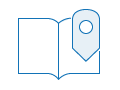 Создание истории на карте
Создание истории на карте
Используйте эти приложения для комбинирования карт и описательного текста с мультимедийным содержанием. Используйте эти настраиваемые приложения, чтобы показать всю силу и мощь карт для передачи своей истории.
- Story Map Basic – представляет карту посредством очень простого пользовательского интерфейса. В приложение входит панель с заголовком, легенда (не обязательно) и сама карта. Это хороший выбор, если основная цель приложения – это сама карта.
- Story Map Journal – создает увлекательное повествование с картой, представленное в виде набора последовательных страниц. Идеально подходит для создания мультимедийных историй, сочетающих в себе текст, изображения и видео, особенно если у вас много текста и большой массив данных.
- Story Map Series – представляет серию карт или медиа-компонентов. Это приложение позволяет представить серию карт в виде отдельных вкладок, цепочки кнопок или ленты. В сериях на боковых панелях можно использовать видео, изображения или веб-ресурсы, дополняющие и иллюстрирующие карты-истории.
- Story Map Swipe и Spyglass – сравнивают две карты или два слоя одной карты. Это приложение позволяет показать изображение или другие данные до и после.
- Story Map Tour – последовательный рассказ с использованием набора фотографий с геометками и комментариями, привязанных к интерактивной карте. Прекрасно подходит для пеших экскурсий или для представления мест в определенной последовательности.
 Сбор и редактирование данных.
Сбор и редактирование данных.
Приложения в этой категории в основном используются для сбора данных Собирать их могут как специалисты, так и широкая аудитория. Эти приложения можно разбить на 2 подкатегории: краудсорсинг и общее редактирование.
Краудсорсинг
- Crowdsource Manager – позволяет просматривать информацию, собранную от населения, обновлять атрибуты (статус, решение и т.п.). Подходит для сбора информации, разбитой на несколько слоев и карт, т.к. данные собираются с помощью приложений Crowdsource Reporter или Collector for ArcGIS. Необходима группа, содержащая как минимум одну карту с редактируемым векторным слоем. Поскольку приложение Crowdsource Manager создается через группу, оно недоступно в Map Viewer.
- Crowdsource Polling – позволяет собирать отзывы и оценивать, как общество относится к предложениям, планам, событиям. Пользователям передается карта и набор объектов, с которыми связана информация о планах, предложениях, мероприятиях, а также сопроводительные документы. Эти пользователи могут оставлять свои мнения в специальной форме для голосования и комментариев.
- Crowdsource Reporter – позволяет выполнять сбор различных данных от населения или записывать наблюдения в едином приложении. Подходит для сбора краудсорсной информации сразу в несколько слоев и карт. Необходима группа, содержащая как минимум одну карту с редактируемым векторным слоем. Поскольку приложение Crowdsource Reporter создается через группу, оно недоступно в Map Viewer.
- GeoForm – позволяет вводить данные с помощью специальной формы, а не во всплывающем окне на карте. Подходит для тех пользователей, которые больше привыкли работать с формами, чем с картами, при вводе данных.
- Information Lookup – позволяет сохранять локацию каждого поиска в точечный слой. Подходит, если нужно передать информацию сообществу пользователей, но при этом хочется сохранить их местоположения для своих целей (маркетинг и т.п.).
Общее редактирование
- Basic Viewer – позволяет вносить изменения в данные с помощью приложения, в котором главную роль играет сама карта. Подходит, если вашим пользователям нужны дополнительные инструменты или информация о карте в процессе редактирования.
- Edit – основной фокус приложения именно на редактировании. Подходит, когда основная цель приложения – это непосредственно изменение объектов и атрибутов
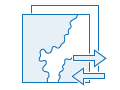 Сравнение карт и слоев
Сравнение карт и слоев
Эти приложения ориентированы на сравнение географических явлений; способ сравнения, который вы выберете, зависит от итоговой цели.
- Compare Analysis – позволяет непосредственно сравнивать несколько расположенных рядом карт. Например, его можно использовать для представления результатов разных методов анализа, разницы между доходами населения в разных регионах, разницы между доходами и типом жилья в одном регионе. В нем также есть возможность открыть всплывающие окна для одного и того же объекта на разных картах для сравнения.
- Local Perspective – сравнивает слои в рамках выбранного расстояния от указанной точки или адреса. Все слои можно пролистать, чтобы оценить разницу между ними в рамках выбранного расстояния от объекта. Подходит для сравнения доступности различных объектов рядом с выбранным адресом: школ, полицейских и пожарных участков, больниц и т.п., или сравнения различных типов преступлений недалеко от заданного адреса.
- Map Carousel – показывает серию карт в виде карусели с возможностью автоматического перелистывания. Подходит, если карты не связаны между собой, но необходимо создать их динамическую презентацию, которая будет проигрываться, например, на большом экране. Для этого приложения требуется группа.
- Public Information – использует инструмент Спрятать, чтобы скрывать и показывать слой на карте. Подходит для изучения различий между двумя сценариями. Например, если нужно показать текущий уровень моря и прогнозируемые или нужно показать территорию до того, как прошел ураган и его последствия, в тех случаях, когда просмотр карты позволит лучше изучить разницу между этими событиями в крупном масштабе. Поддерживает настройку одного слоя-шторки и позволяет дополнительно наложить данные с геометками из Twitter, Instagram и Flickr.
- Story Map Series – подходит, если есть большое количество карт или локаций, которые нужно показать, или необходимо дополнить их текстом и другим вспомогательным содержанием.
- Story Map Swipe и Spyglass – показывают разницу между двумя картами или двумя слоями на одной карте. Например, если нужно показать текущий уровень моря и прогнозируемые или нужно показать территорию до того, как прошел ураган и его последствия, в тех случаях, когда просмотр карты позволит лучше изучить разницу между этими событиями в крупном масштабе. Поддерживает использование шторки или лупы для сравнения слоев на одной карте или сравнения двух разных карт.
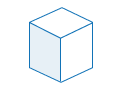 Отображение сцены
Отображение сцены
Эти приложения позволяют вам работать со сценами, не находясь в Scene Viewer.
- Визуализация 3D-данных – отображает количественные данные на основе сцены. Используется для сцены, содержащей векторный слой с хотя бы одним числовым полем.
- Simple Scene Viewer – предоставляет пользовательскую цветовую тему и дополнительную контекстную информацию для сцены, например, заголовок и подзаголовок, которые предоставляет Scene Viewer.
- Сравнение сцен – изучайте различные сценарии или местоположения с помощью сравнения расположенных рядом двух сцен.
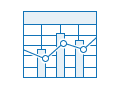 Изучение и суммирование данных
Изучение и суммирование данных
Эти приложения позволяют пользователям взаимодействовать с атрибутами и, в некоторых случаях, сервисами, для более глубокого изучения данных на карте и создания визуальных, интерактивных представлений данных.
- Elevation Profile – приложение, позволяющее отображать профиль рельефа для выбранного объекта или вдоль линии веб-карты. Подходит для отображения изменения высоты вдоль маршрута или разреза.
- Filter – показывает интерактивное диалоговое окно для изучения распределения атрибута или связей между разными атрибутами. Подходит, если необходимо понять распределение различных типов объектов в одном слое или если необходимо предоставить возможность более глубокого взаимодействия пользователя со значениями и отображения результатов этой работы на карте.
- Impact Summary – суммирует количественные данные (вплоть до четырех полей). Это приложение также включает возможность геообогащения данных и идеально подходит для представления того, как событие или предложение повлияло на местное население.
- Summary Viewer – показывает основную статистику (количество, сумма, среднее, минимум, максимум) для выбранных полей. Приложение также суммирует данные вокруг объектов в выбранном экстенте карты и настраивает поле фильтра для суммирования объектов, удовлетворяющих этому условию.
- Time Aware – позволяет визуализировать изменения в данных, произошедшие с течением времени, с помощью бегунка. Карта может быть настроена для суммирования точечных данных с течением времени или отображения данных в различных временных диапазонах, например, для анимации того, как растекается со временем нефтяной разлив или как изменяется карта преступлений в разное время.
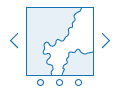 Создание галереи
Создание галереи
Используйте эти приложения для создания галереи карт, приложений или других ресурсов, которая может стать единой точкой входа для геоинформационных ресурсов. Для этих приложений необходимо иметь группу.
- Map Carousel – показывает серию карт в виде карусели с возможностью автоматического перелистывания. Поскольку приложение Map Carousel создается через группу, оно недоступно в Map Viewer.
- Maps and Apps Gallery – отображает набор карт, приложений, документов и слоев. Ресурсы галереи доступны для поиска и могут фильтроваться с помощью тегов. Частные ресурсы галереи можно просмотреть, если выполнить вход в приложение с учетной записью ArcGIS. Поскольку приложение Maps and Apps Gallery создается через группу, оно недоступно в Map Viewer.
- Minimal Gallery— Показывает все элементы группы в виде галереи карточек.
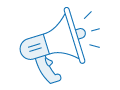 Картографирование социальных сетей
Картографирование социальных сетей
Используйте эти приложения, чтобы добавить на карту информацию из социальных сетей, которая будет связана с ней по теме или по расположению.
- Public Information – показывает данные из социальных сетей с геометками, что помогает выявить тренды в распространении этой информации по тематике или локациям. Поддерживает добавление информации из Flickr, Twitter, Instagram, YouTube и Webcams.travel.
- Story Map Tour – последовательный рассказ с использованием набора фотографий с геометками и комментариями, привязанных к интерактивной карте.
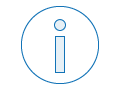 Добавление локальной информации
Добавление локальной информации
Используйте эти приложения для освещения ресурсов, имеющихся в некотором месте. Можно указать все объекты, находящиеся на указанном расстоянии от выбранного места, а также подсказать пользователю, что его адрес находится в той же географической области.
- Crowdsource Polling – предоставляет площадку для сбора мнений населения по поводу событий или предложений в том или ином регионе.
- Impact Summary – показывает, как событие или мероприятие повлияло на местное население. Это приложение также позволяет геообогатить данные на одном из этапов настройки.
- Information Lookup – позволяет выбрать полигон(ы), которые пересекают адрес или выбранное местоположение. Показывается всплывающее окно для каждого объекта, попавшего в область пересечения, в остальных случаях показывается всплывающее окно с выбранным вами сообщением.
- Local Perspective – отображает услуги, демографию, образ жизни и погоду в рамках буфера вокруг адреса или точки. Подходит для отображения услуг и ресурсов, доступных поблизости от выбранного адреса, таких как рестораны, парковки, театры или музеи.
- Public Information – отображает на карте комментарии из социальных сетей. Подходит, если необходимо оценить реакцию населения по отношению к событию или явлению. Поддерживает добавление информации из Flickr, Twitter, Instagram, YouTube и Webcams.travel.
- Story Map Tour – показывает точки интереса, являющиеся частью последовательного рассказа. Подходит, если стоит задача показать набор исторических достопримечательностей, презентовать муниципальные проекты обустройства территории или презентовать туристический маршрут.
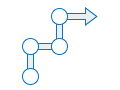 Поиск маршрута и направлений
Поиск маршрута и направлений
Используйте эти приложения для построения маршрутов между точками на карте.
- Directions – определяет ближайший объект к точке или адресу, выбранному пользователем, и показывает путевой лист по перемещению между двумя точками. Подходит, если необходимо понять, как проложить маршрут до ближайшей точки назначения, создать локатор для поиска торговой точки с множеством опций или предоставить путевой лист маршрута к офису или местоположению.
- Local Perspective – показывает маршруты к объектам в рамках заданного радиуса от выбранной точки. Подходит, если необходимо предоставить пользователю возможность поиска маршрутов к интересующим объектам в некоторой области или для построения маршрутов к объектам, находящимся в нескольких векторных слоях.
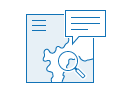 Презентация карты
Презентация карты
Эти приложения используются для презентации различных карт. Они включают легенду, описание и базовые инструменты для работы с картой и понимания ее основного содержания. В большинстве своем они также поддерживают настраиваемый поиск, а Story Map поддерживает параметры URL, которые позволяют открывать карту в том месте, где находится интересующий объект. У этих приложений нет обязательных параметров для настройки – их можно использовать в том виде, в котором они есть, не выполняя никакой дополнительной подготовки. Подходят, если вы хотите, чтобы основным фокусом приложения была сама карта.
Несмотря на то, что есть некоторые функциональные различия между приложениями, основная разница заключается во внешнем виде. Рекомендуется предварительно просмотреть, как эти приложения выглядят в Map Viewer, и изучить, какие опции настройки у них есть.
- Basic Viewer – отображает набор базовых инструментов на плавающей панели. Подходит, если необходимо наличие достаточного набора инструментов на панели для работы с картой, но при этом карта должна занимать большую часть экрана. В приложении можно настраивать видимость слоев, печатать карты и просматривать информацию из всплывающего окна на плавающей панели.
- Map Tools – отображает набор базовых инструментов на традиционной панели инструментов. В приложении можно настраивать видимость слоев, печатать карты и просматривать таблицу атрибутов.
- Minimalist – представляет карту с бегунком масштаба и масштабной линейкой, вся остальная часть экрана занята только картой. В этом приложении можно добавлять легенду, описания или информацию из всплывающего окна на боковой панели.
- Simple Map Viewer – отображает карту с легендой и описанием, которые находятся на боковой панели. Это отличное картографическое приложение, когда необходимо, чтобы была карта с инструментами навигации по ней.
- Story Map Basic – представляет карту с панелью заголовка, большая часть экрана занята именно картой. В приложении есть опция добавления легенды.
Загрузка и настройка
Настраиваемые шаблоны приложений можно загрузить с портала и, после внесения необходимых изменений, разместить их на своем веб-сервере. Вы должны изменить раздающий хост, чтобы использовать свой портал, изменить ссылки JavaScript API так, чтобы они указывали на локальный для портала JavaScript API, а также добавить ID карты для всех настраиваемых шаблонов приложений, которые загружаются и размещаются на вашем веб-сервере. Для отдельных шаблонов приложений могут потребоваться дополнительные шаги. Эти инструкции содержатся в файле readme, который находится в загруженном файле .zip.